php小編西瓜在這裡為大家介紹一下Outlook信箱怎麼改密碼的方法。 Outlook郵箱是一款非常常用的電子郵件服務,使用者可以透過該郵箱傳送和接收郵件。保護郵箱安全是非常重要的,因此定期更改密碼是必要的。改密碼的步驟非常簡單,只需要幾個簡單的操作來完成。下面我們就來詳細介紹一下具體的步驟。

答案:【outlook信箱】-【檔案】-【訊息】-【帳號設定】-【帳號設定】 -【更改】-【設定密碼】。
具體步驟:
1、先開啟outlook信箱,進入到outlook信箱網站首頁之後我們需要點選頁面左上角的【檔案】按鈕;
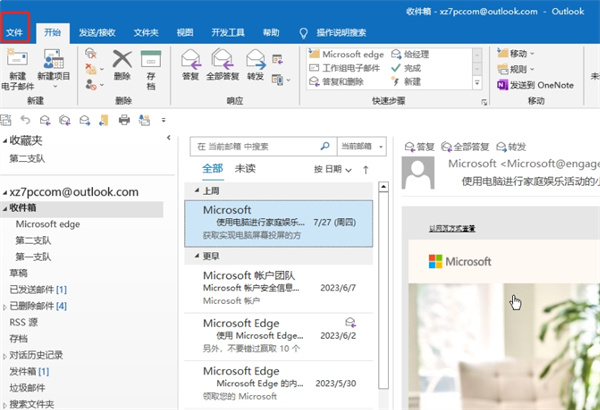
2、然後在該頁面中我們需要分別點選【訊息】-【帳號設定】-【帳號設定】功能,點選之後就會進入到帳號設定的頁面中;
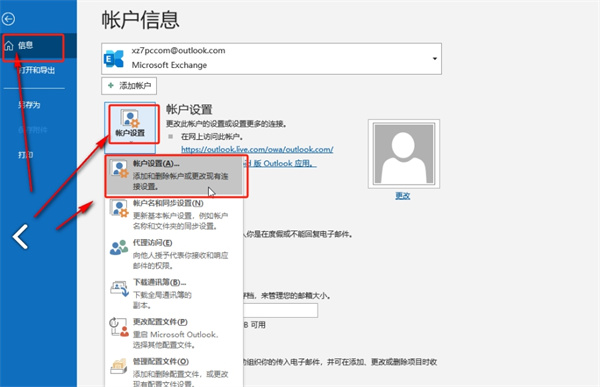
#3、接著在開啟的帳戶設定的視窗中,在這裡我們需要找到【更改】功能點擊;
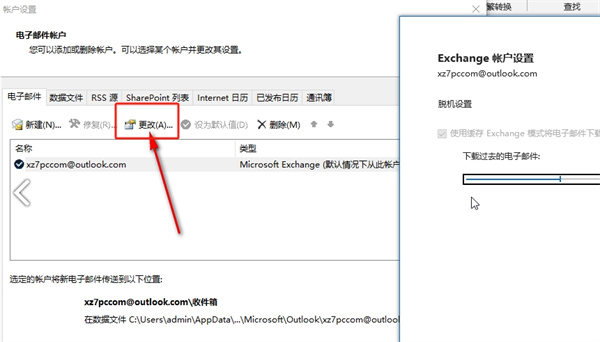
4、最後點擊過後在更改帳戶的頁面中我們只需要設定輸入密碼就可以了更改成功了,需要注意更改好之後我們需要重新啟動outlook郵箱就可以了;
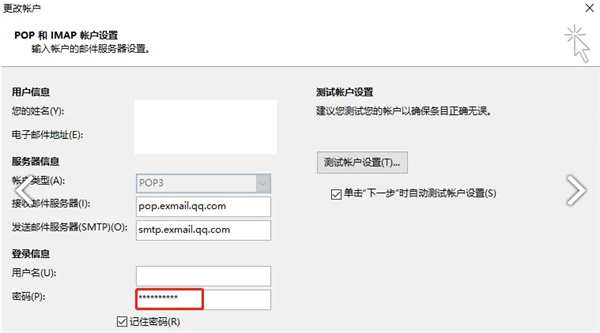
以上是outlook信箱怎麼改密碼的詳細內容。更多資訊請關注PHP中文網其他相關文章!




